
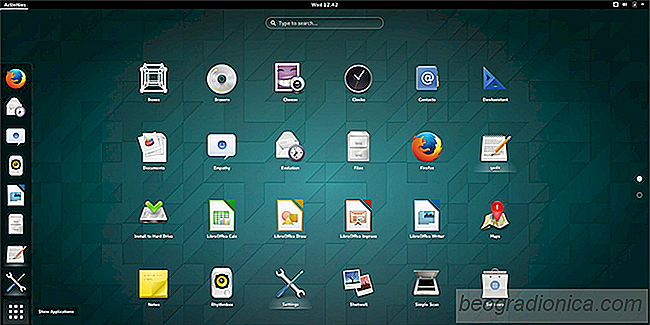
Chcete zmÄnit ikonu, tĂ©ma shell nebo dokonce pĂsmo v Gnome Shell, ale nevĂte, jak? Nebojte se. V tomto ÄlĂĄnku vĂĄs nauÄĂme vĆĄe, co je tĆeba vÄdÄt o tom, jak vyuĆŸĂt prostĆedĂ prostĆedĂ Gnome, pĆizpĆŻsobit jej a vytvoĆit si jeho vlastnĂ. Od ikon, kurzorĆŻ myĆĄi, rozĆĄĂĆenĂ, pĂsma a vĆĄe mezi nimi; to je koneÄnĂĄ pĆĂruÄka, jak pĆizpĆŻsobit Gnome Shell. ZaÄneme!
VĆĄechny Ășpravy v tomto ÄlĂĄnku se provĂĄdÄjĂ pomocĂ nĂĄstroje Gnome Tweak Tool. MĆŻĆŸe bĂœt jiĆŸ nainstalovĂĄn na vaĆĄem poÄĂtaÄi Linux. Pokud tomu tak nenĂ, otevĆete terminĂĄl nebo prohlĂĆŸeÄ softwaru a vyhledejte "Gnome Tweak Tool" a nainstalujte jej.
Na rozdĂl od mnoha jinĂœch desktopovĂœch prostĆedĂ je vzhledovĂĄ sekce Gnome Shell velmi jednoduchĂĄ. NenĂ rozdÄlen na jednotlivĂ© karty. V tĂ©to ÄĂĄsti se podĂvĂĄme na zmÄnu rĆŻznĂœch aspektĆŻ vzhledu Gnome.
Chcete-li zaÄĂt, ujistÄte se, ĆŸe je nainstalovĂĄn nĂĄstroj Gnome Tweak Tool. Po instalaci otevĆete nĂĄstroj vylepĆĄenĂ a podĂvejte se do seznamu na levĂ© stranÄ. Zvolte "Vzhled".
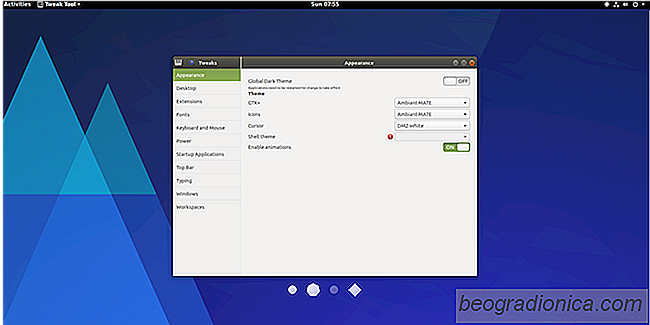
Gnome je vestavÄn velkou ÄĂĄst dĂky sadÄ nĂĄstrojĆŻ GTK3. VĂœsledkem je, ĆŸe vĆĄechny okennĂ dekorace a ovlĂĄdacĂ prvky programu se na nÄ spolĂ©hajĂ. TĂ©ma GTK je zodpovÄdnĂ© za to, jak to vĆĄe vypadĂĄ v operaÄnĂm systĂ©mu. Chcete-li zmÄnit motiv, pĆejdÄte na NĂĄstroj Tweak a vyhledejte "GTK +".

Jak zlepĆĄit ĆŸivotnost bateriĂ na poÄĂtaÄĂch s Linuxem
PodĂvejme se na to: ĆŸivotnost baterie na Linuxu je naprostĂĄ. Pokud pouĆŸĂvĂĄte modernĂ notebook s operaÄnĂm systĂ©mem Windows 10, bude pravdÄpodobnÄ ĆŸivotnost baterie asi 6 aĆŸ 10 hodin. Nainstalujte Linux na stejnĂ©m poÄĂtaÄi a mĂĄte ĆĄtÄstĂ, ĆŸe dostanete 4-5 hodin. ProÄ je to? Mnoho vĂœvojĂĄĆĆŻ Linuxu nedÄlĂĄ dostateÄnÄ na to, aby pomohlo uĆŸivatelĆŻm notebookĆŻ.
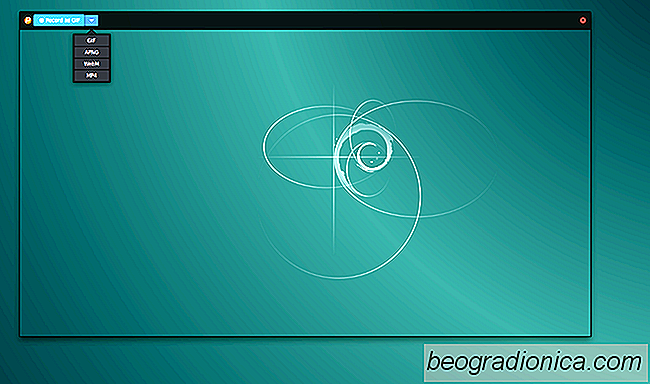
Jak nahrĂĄvat GIFs Screencast na Linuxu
HledĂĄte nahrĂĄvat GIF na Linuxu? PomocĂ nĂĄstroje Peek pro nahrĂĄvĂĄnĂ mohou uĆŸivatelĂ© jednoduĆĄe zachytit jejich obrazovku a kĂłdovat je pĆĂmo do formĂĄtu GIF. NeĆŸ zaÄnete pouĆŸĂvat tento nĂĄstroj, budete jej muset nainstalovat do poÄĂtaÄe se systĂ©mem Linux. Existuje mnoho rĆŻznĂœch zpĆŻsobĆŻ, jak nainstalovat tento software na Linux.